
- •Оглавление
- •Лабораторная работа №1. Ввод и форматирование текста
- •Рабочая область Линейка
- •Лабораторная работа №2. Создание деловых документов
- •Заявление об установлении факта родственных отношений
- •Оформление шапки заявления
- •Оформление оставшейся части документа
- •Образец — рекламное письмо
- •Образец — докладная записка
- •Лабораторная работа №3. Создание списков, вставка символов
- •Используемые обозначения:
- •Лабораторная работа №4. Создание колонок. Оформление колонтитулов, сносок
- •Лабораторная работа №5. Создание и редактирование формул
- •Лабораторная работа №6. Создание таблиц
- •Лабораторная работа №7. Создание вычисляемых таблиц, диаграмм
- •Лабораторная работа №8. Графические объекты. Панель рисования. Группировка
- •Лабораторная работа №9. Создание документов по принципу слияния и с использованием шаблонов
- •Лабораторная работа №10. Создание электронных форм для текстовых документов
- •Лабораторная работа № 1. Структура окна и рабочей области. Использование справочной системы. Операции со строками, столбцами, ячейками. Создание простейших таблиц.
- •Лабораторная работа № 2. Операции со строками, столбцами, ячейками. Мастер функций. Форматирование ячеек.
- •Лабораторная работа 3. Списки. Автофильтр, сортировка. Функции работы с датой и временем
- •Задание 2. Функции работы с датой и временем
- •Лабораторная работа 4. Графическое представление результатов. Анализ полученных результатов
- •Лабораторная работа 5. Относительная и абсолютная адресация. Условное форматирование
- •Лабораторная работа 6. Основные статистические и логические функцииMicrosoftExcel. Подготовка сложной таблицы. Статистические функции
- •Логические функции
- •Ведомость начисления заработной платы. Ноябрь 2000 г.
- •Лабораторная работа 7. Расчеты и выбор решения по результатам
- •Лабораторная работа 1. Создание базы данных, состоящей из одной таблицы.
- •Лабораторная работа 2. Создание базы данных, состоящей из двух таблиц.
- •Лабораторная работа 3. Создание базы данных, состоящей из трех таблиц.
- •Лабораторная работа 4. Применение форм.
- •Автоформа создает форму, в которой отображаются все поля и записи выбранной таблицы или запроса.
- •База данных «Компьютерная школа»
- •Лабораторная работа 5. Создание и использование запросов.
- •Лабораторная работа 6. Создание и использование запросов (продолжение).
- •Лабораторная работа 7. Создание отчетов.
- •Лабораторная работа 1. Создание презентаций с помощью шаблонов.
- •Лабораторная работа 2. Создание презентаций
- •Дополнительные презентации Анимация. «Подводный мир»
- •PowerPoint. «Часы»
- •620219 Екатеринбург, гсп 135, просп. Космонавтов, 26
Лабораторная работа 6. Создание и использование запросов (продолжение).
Цели работы:
закрепить навыки по созданию таблиц;
продолжить знакомство с основными видами запросов;
научиться создавать запросы: на обновление, на добавление, на удаление, на создание таблицы;
научиться создавать перекрестные запросы;
Задание 1.Откройте свою учебную базу данных«Компьютерная школа».
Самостоятельное задание: Создайте новую таблицу с именемНовая группаи текстовыми полямиФамилия, Имя, Отчествои числовым полемУчебная группас подстановкой из таблицыГруппы. Для этого:
Задайте ключевое поле Код(тип - числовой)
Заполните значениями: Сидорова Анна Ивановна, Петрова Инна Сергеевна, Сергеева Ирина Петровна, Куликова Ольга Дмитриевна.Номер группы104.
Закройте таблицу, предварительно сохранив ее.
Задание 2..Постройте запрос на обновление.
Ш кола№3сталалицеем, а школа№5–гимназией. Нужно исправить значения
полей в таблицеСписок: заменить
номер школы3на словоЛицей, а
номер школы5– на словоГимназия.
кола№3сталалицеем, а школа№5–гимназией. Нужно исправить значения
полей в таблицеСписок: заменить
номер школы3на словоЛицей, а
номер школы5– на словоГимназия.
Замечание:Это невозможно будет сделать при существующей структуре данных, так как школа – это числовое поле, а мы пытаемся заменить его на слово. Необходимо предварительно открыть таблицуСписокв режимеКонструктораи исправить тип поляШколанатекстовый. Закройте таблицу, предварительно сохранив ее.
Выберите вкладку Запросы, если находитесь в другом окне.
Щелкните мышкой по кнопке Создание запроса в режиме конструктора.
Добавьте таблицу Список. Закончите выбор, щелкнув по кнопкеЗакрыть.
Щелкните по стрелке рядом с кнопкой Тип запросана панели инструментов и выберите командуОбновление(рис.1.)
В
 ведите
условие замены: в полеШколазаменить
все цифры3на словоЛицей.
Условие отбора представлено на рис.2.
ведите
условие замены: в полеШколазаменить
все цифры3на словоЛицей.
Условие отбора представлено на рис.2.Щелкните по кнопке
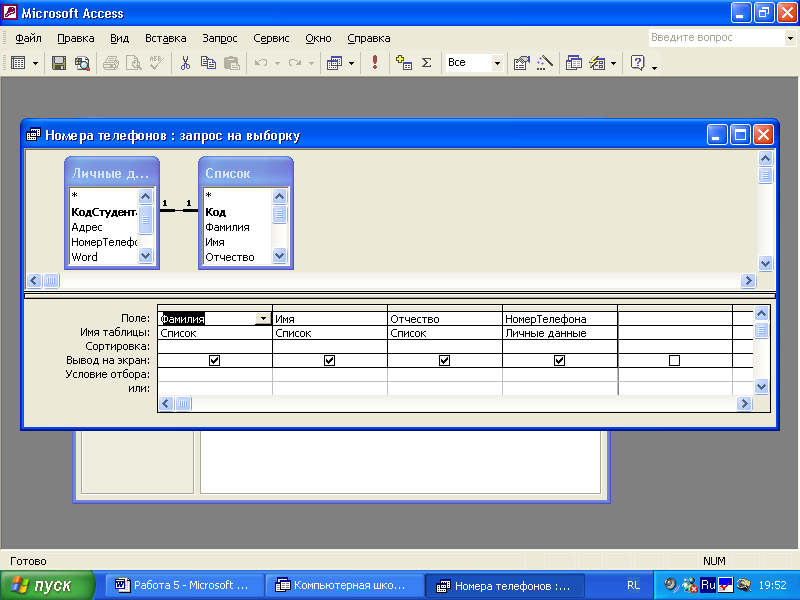 для выполнения запроса.
для выполнения запроса.Подтвердите обновление записей.
Закройте запрос, сохранив его с именем Лицей.
Выберите вкладку Таблицы, откройте таблицуСписоки просмотрите выполнение запроса (в записях, где была цифра3в поле школа, появилось словоЛицей).
Самостоятельное задание:Создайте запросГимназия, меняющий значения поля школа5на словоГимназия(по аналогии с запросомЛицей).
Задание 3.Постройте запрос на добавление.
Примечание:Записи из таблицыНовая группанужно добавить в таблицуСписок.
Выберите объект Запросы, если находитесь в другом окне.
Щелкните мышкой по кнопке Создание запроса в режиме конструктора.
Добавьте таблицу Новая группа, выбрав ее и щелкнув по кнопке добавить. Закончите выбор, щелкнув по кнопкеЗакрыть.
Выберите поля Фамилия, Имя, Отчество, Учебная группа(Если у какого-либо поля поставить условие отбора, то добавятся только записи, удовлетворяющие этому условию)
Щ
 елкните
по стрелке рядом с кнопкойТип запросана панели инструментов и выберите
командуДобавление.
елкните
по стрелке рядом с кнопкойТип запросана панели инструментов и выберите
командуДобавление.В появившемся диалоговом окне выберите имя таблицы Список, в которую будут добавляться данные. Оставьте предложенный вариант (в текущей базе данных) и щелкните по кнопкеОК. (рис.3.)
Выполните запрос (щелкните по кнопке
 ).
Подтвердите выполнение запроса.
).
Подтвердите выполнение запроса.Закройте запрос, сохранив его с именем Добавление.
П
 ерейдите
на закладкуТаблицы. Откройте
таблицуСписоки убедитесь, что
данные записи были добавлены.
ерейдите
на закладкуТаблицы. Откройте
таблицуСписоки убедитесь, что
данные записи были добавлены.
Задание 4. Постройте запрос на удаление.
Пояснение:Нужно удалить записи тех учеников, которые окончили школу (в данном случае тех, у которых был11 класс).
Выберите объект Запросы, если находитесь в другом окне.
Щелкните мышкой по кнопке Создание запроса в режиме конструктора.
Добавьте таблицу Список, выбрав ее и щелкнув по кнопкеДобавить. Закончите выбор, щелкнув по кнопкеЗакрыть.
Щелкните по стрелке рядом с кнопкой Тип запросана панели инструментов и выберите командуУдаление.
Выберите поле Классиз таблицыСписоки введите условие отбора 11 (рис. 4.)
Выполните запрос (щелкните по кнопке
 ).
Появится сообщение, что процесс удаления
будет необратим. Подтвердите удаление
записей.
).
Появится сообщение, что процесс удаления
будет необратим. Подтвердите удаление
записей.Закройте запрос, сохранив его с именем Удаление.
Перейдите на закладку Таблицы. Откройте таблицуСписоки убедитесь, что данные записи были удалены.
Самостоятельное задание:Создайте запросы на обновление с именами10_класс, 9_класс, которые меняют класс на единицу больше(10 на 11, 9 на 10).Заполните недостающие данные для добавленных записей, указав для них класс9.
Задание 5.Выполните запрос на создание таблицы.
Бывают ситуации, когда из старых таблиц нужно составить новые с другим набором полей. Предположим, что мы хотим создать таблицы успеваемости для учеников разных групп, поместив поля Фамилия, Имя, Отчествоиз таблицыСписоки поляWord, Excel и Access– из таблицыЛичные данные.
Выберите объект Запросы, если находитесь в другом окне.
Щелкните мышкой по кнопке Создание запроса в режиме конструктора.
Добавьте таблицы Список и Личные данные, выбрав их и щелкнув по кнопкеДобавить. Закончите выбор, щелкнув по кнопкеЗакрыть.
Щелкните по стрелке рядом с кнопкой Тип запросана панели инструментов и выберите командуСоздание таблицы … .
Напечатайте имя таблицы Успеваемостьи щелкните по кнопкеОК.
Выберите поля Фамилия, Имя, Отчество и Учебная группаиз таблицыСписоки поляWord, Excel и Access– из таблицыЛичные данные.
Выполните запрос (щелкните по кнопке
 ).
Подтвердите выполнение запроса.
).
Подтвердите выполнение запроса.Закройте запрос, сохранив его с именем Новая_группа.
Перейдите на закладку Таблицы. Откройте таблицуУспеваемостьи убедитесь, что записи были добавлены.
Задание 6. Создайте перекрестный запрос.
Допустим, вам нужно подсчитать для стипендиальной ведомости, сколько в группе, занимающейся изучением программы Word, получено«троек», «четверок» и «пятерок».Для подобных целей используется перекрестный запрос.
Выберите объект Запрос, если находитесь в другом окне.
Щелкните мышкой по кнопке Создать.
В появившемся диалоговом окне выберите Перекрестный запрос, щелкнув по кнопкеОК.
В окне Создание перекрестных запросоввыделите таблицуУспеваемостьи щелкните по кнопкеДалее.
Выберите поле, значение которого будут использоваться в качестве заголовков столбцов, например Word. Щелкните по кнопкеДалее.
Выберите функцию Число, по которой будут вычисляться значения ячеек на пересечении столбцов и строк. Здесь вы можете добавить итоговое значение для каждой строки (в данном случае это поле покажет общее количество оценок по каждой группе). Щелкните по кнопкеДалее.
Задайте имя запроса Word. Щелкните по кнопкеГотово.
Самостоятельное задание.Составьте аналогичные запросы для оценок, полученных группой по изучениюExcelиAccess.
Предъявите преподавателю: запросы Лицей, Гимназия, Добавление, 10_класс, 9_класс, Удаление, Новая_таблица и Word.
Задание 7.Завершите работу с программойAccess.
